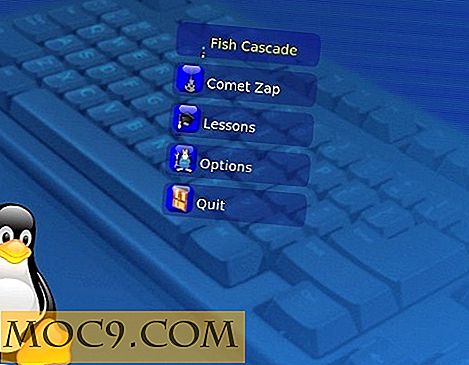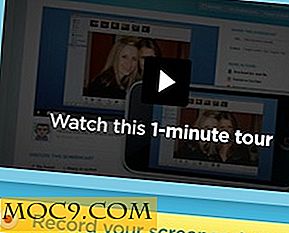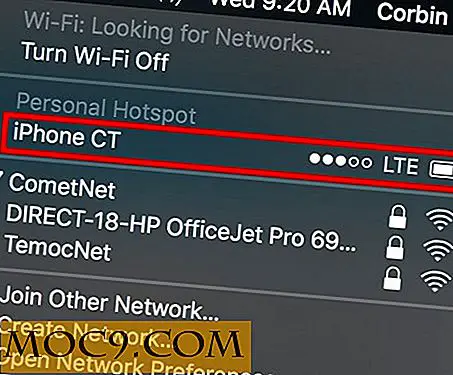Slik deaktiverer du forslag i Chrome og Safari
Når du skriver inn et søk i adressefeltet i nettleseren din, vil nettleseren prøve å foreslå en liste over søkeforespørsler basert på ordene du har skrevet. Mens det fungerer bra for noen mennesker, liker andre bare ikke det, og ønsker at de kunne fullføre hele spørringen av seg selv uten forstyrrelser fra nettleseren. Hvis du kommer til å falle i den sistnevnte gruppen, bør følgende veiledning være nyttig for deg.
Hvis du bruker Google Chrome eller Safari på enheten din, har du nå mulighet til å deaktivere søkeforslag som vises når du skriver inn et søk i nettleserens adressefelt. Du trenger ikke en tredjepartsapp for å utføre oppgaven, da hele oppgaven kan gjøres rett fra nettleseren selv.
Deaktiverer søkforslag i skrivebordskronk
1. Start Google Chrome på datamaskinen din, og klikk på de tre horisontale linjene som vises øverst til høyre. Velg deretter alternativet som sier "Innstillinger."

2. Rull ned i innstillingspanelet og klikk på "Vis avanserte innstillinger ..."

3. Under delen "Personvern" bør du se et alternativ som sier " Bruk en prediksjonstjeneste for å hjelpe til med å fullføre søk og nettadresser som er skrevet inn i adresselinjen eller søkeboksen for applansering. "Bare fjern merket for det som det er det som antyder søket.

Chrome foreslår ikke lenger spørringer når du skriver noe i adressefeltet i nettleseren.
Deaktiverer søkeforslag i mobil Chrome
Hvis du tilfeldigvis bruker Chrome på mobilenhetene dine, er det disse trinnene for å deaktivere søkeforslag i mobilversjonen av Chrome:
1. Start Google Chrome på mobilenheten din.
2. Når Chrome starter, trykk på de tre punktene øverst til høyre og klikk deretter på "Innstillinger."

3. I innstillingspanelet bør du se et alternativ som sier "Personvern". Trykk på den.

4. På følgende skjerm, deaktiver alternativet som sier "Vis forslag".

Chrome på mobilenheten viser ikke lenger noen forslag mens du skriver inn spørringene.
Deaktivering av søkforslag i Desktop Safari
1. Start Safari på skrivebordet ditt.
2. Når Safari starter, klikk på "Safari" -menyen øverst til venstre og velg "Innstillinger ..."

3. Klikk på "Søk" -fanen når preferansepanelet åpnes for å gå til søkeinnstillingene.

4. Fjern merket for alternativet som sier "Inkluder søkemotorforslag."

Slik kan du deaktivere søkeforslag i skrivebordss Safari.
Deaktivering av søkeforslag i Mobile Safari
1. Trykk på Innstillinger på startskjermen for å åpne Innstillinger-menyen.

2. Rull ned og trykk på "Safari" for å åpne Safari-innstillinger.

3. Deaktiver alternativet som sier "Søkemotorforslag" ved å skyve skiftet.

Funksjonen er nå deaktivert i mobilversjonen av Safari.
Konklusjon
Hvis du finner søkeforslag for å være mer irriterende og mindre nyttig, bør denne veiledningen hjelpe deg med å deaktivere dem i ulike nettlesere på enhetene dine.